Как создать файл дампа
В этой статье рассказывается об AdGuard для Windows — многофункциональном блокировщике рекламы, который защищает ваше устройство на системном уровне. Чтобы увидеть, как он работает, скачайте приложение AdGuard
Данные и/или файлы в дампах обрабатываются в соответствии с Политикой конфиденциальности AdGuard.
Для диагностики проблем и ошибок, с которыми пользователи могут столкнуться при использовании AdGuard, службе поддержки может понадобиться файл дампа. Файл дампа помогает разработчикам увидеть процессы, которые выполнялись в приложении за определённый период времени. Ниже вы можете ознакомиться с инструкциями о том, как собрать файл дампа на вашем компьютере.
Нажмите Ctrl + Shift + Esc и нажмите Диспетчер задач
В верхней строке меню выберите Подробности
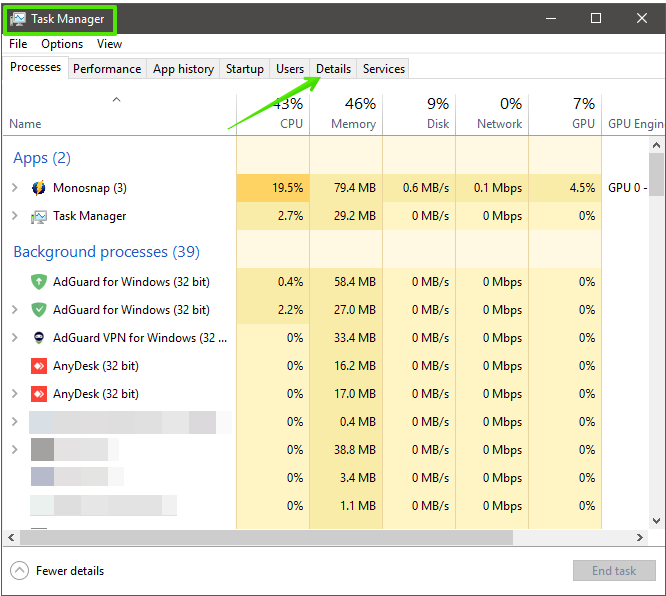
Щёлкните правой кнопкой мыши на процесс, для которого вы хотите создать файл дампа (например, служба поддержки может попросить вас создать дамп для
Adguard.exe)В раскрывающемся меню нажмите Создать файл дампа
Файл успешно создан!
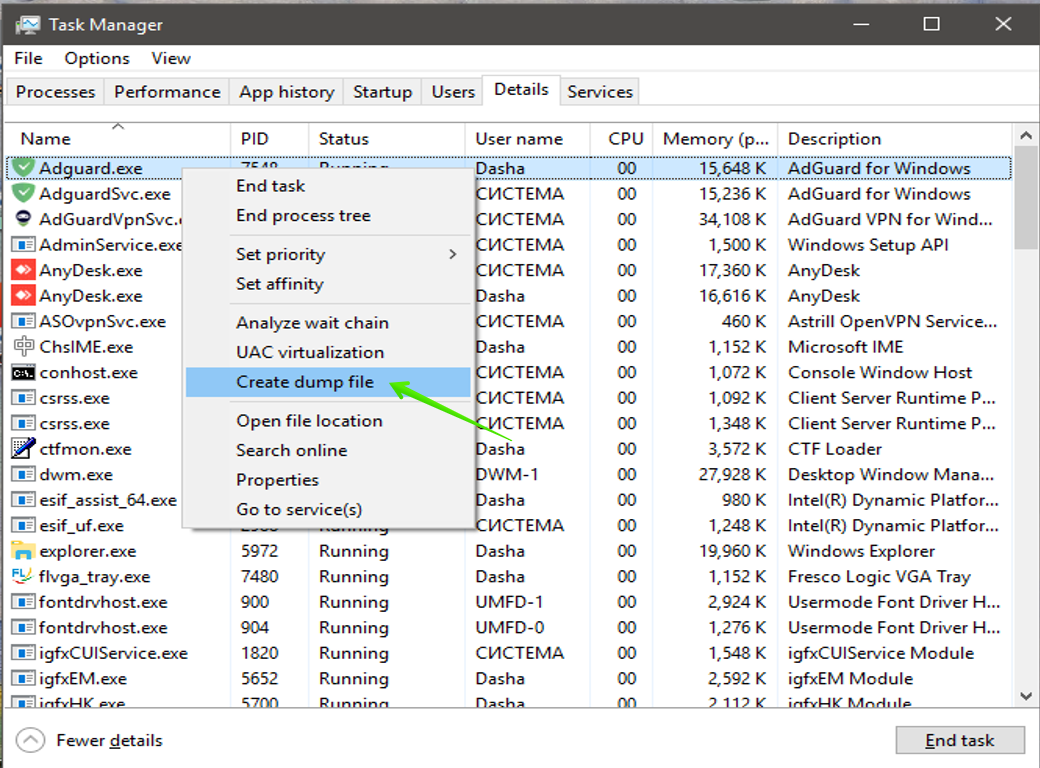
После создания файла дампа перейдите к его расположению. Вам будет предложено открыть папку, содержащую файл дампа, сразу после его создания. В противном случае вы сможете найти его в папке %tmp%. Созданный файл дампа (.DMP) имеет то же название, что и процесс, который вы выбрали в предыдущих пунктах. Файл довольно большой, поэтому перед отправкой в поддержку сожмите его в архив.
AdGuard для Windows имеет два запущенных процесса: Adguard.exe и AdguardSvc.exe. Поэтому необходимо создать отдельный файл дампа для каждого процесса.
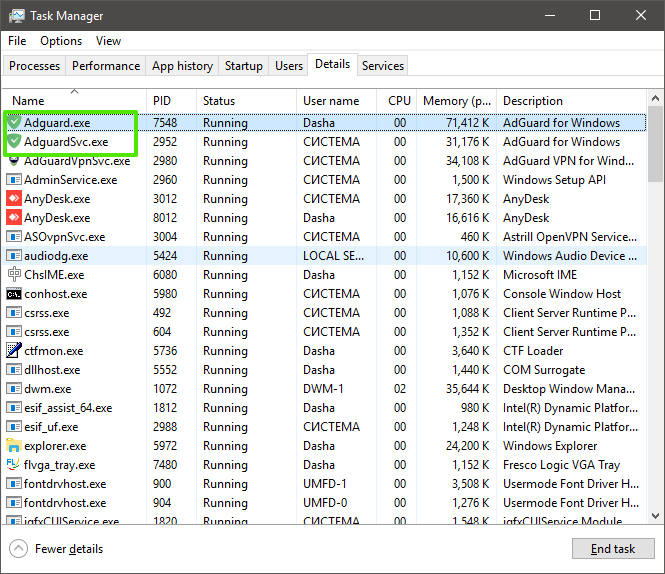
Когда вы отправляете файлы дампа команде поддержки, пожалуйста, отправьте их вместе с логами, чтобы мы могли решить проблему как можно быстрее. Здесь вы можете ознакомиться с инструкцией по сбору логов AdGuard.